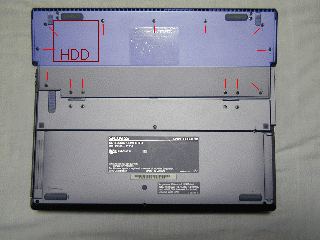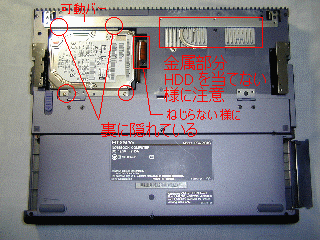VAIO PCG-XR1G HDD 交換 -- はじめに
VAIO PCG-XR1G のハードディスクを交換したのでその概要を紹介します。VAIO PCG-XR1G (以下 XR1G) はいわずと知れた SONY
のノートパソコンです。冷却用のフラップが付いていたり、ジョグダイアルがあったりと外観の作りは他のノートパソコンと違うところが多いのですがハードディスクだけは非常に交換しやすいように作られています。
買った当初からハードディスクは約 10GByte の容量があって十分でした。しかし、私の扱いが悪いのか購入から 6 ヶ月で HDD
がアクセス障害に見舞われ、保証期間内修理をしました。そして、また 6
ヶ月が過ぎようとするしたころ、「カツッ、カリッ、カツッ、カリッ...」とまたヘッドがリトライのために音を立てるようになりました。Norton Disk
Doctor で「3 個所の不良セクタ」と出てきて、こりゃメーカー変更しないとだめだ。ということになりました。
お約束
この記事の内容を参考にして、行った結果についていかなる補償も当方はしません。どのような結果であるにせよ、行為者自身の責任で事実を判断し、責任と補償に当たるようにお願いします。
ご使用になっている機器を分解、構成部品変更、改変、改造することは、メーカーの保証を受けられない、元の性能を維持できない、故障してしまう、発煙・発火の恐れがある、作業中に怪我をする恐れがある、入力または保存したデータが消失、破壊されるなどの危険があることを十分に理解してください。
当記事は、分解・部品交換・改造を勧めるものではありません。分解・部品交換・改造が成功したり特定の目的に合致することも保証いたしません。なるべく事実に沿って書いてあるつもりですが、内容が正しいことを保証いたしません。
当記事は、SONY とは一切関係がありません。内容に関して SONY に問い合わせるようなことは遠慮してください。SONY
が定める修理手順や規定に適合していません。
質問など
最近質問が多いので Q and A にまとめてみました。
では、はじめます
道具をそろえましょう、次の写真に示すような道具は揃っていますか?揃っていればいいのですが、無い場合はまず揃えることからはじめてください。
こんな道具を見たこと無いとか、ひとつも揃っていないという状況の場合、改造するのは少し思いとどまった方が良いでしょう。無理に他の道具を使用するとねじ山を潰したり、場合によっては滑って思わぬ怪我をすることもあります。
物を買います、代わりのハードディスクは ...
私の持っている VAIO はもともと IBM の Travelstar がついていたのですが先に触れたように故障が続くので TOSHIBA
に交換することにしました。交換前と交換後は次の様にしました。詳しくは各メーカーの Web サイトで確認してください。
|
|
交換前 | 交換後 |
|
メーカー |
IBM |
TOSHIBA |
|
型名 |
DCXA-210000 |
MK1214GAP |
|
ディスク径 |
2.5 inch |
2.5 inch |
|
高さ |
12.5mm |
9.5mm |
|
ねじ位置 | 両脇、底面 4 個所
両脇使用 | 両脇、底面 4 個所
両脇使用 |
|
ねじ切り |
ISO 径=3mm 深さ=3mm |
ISO 径=3mm 深さ=3mm |
|
容量 |
約 10GB |
約 12GB |
|
消費電流 |
5V 500mA |
5V 700mA |
|
ラベル | 
| 
|
作業開始
まず、扱うねじが非常に小さく、数も多いのでなるべく広い場所で平坦な場所を確保してください。また、ハードディスクを落として壊さないようにするため、コンクリートや鉄板といった硬い作業台や床面ではなく、導電ゴムなどの柔らかいマットを用意するのが理想的です。静電気などの発生にも注意してください。
-
付属品を全て外してください。万が一の被害波及を避けてください。

-
ねじは次に示す個所をはずしてください。フラップだけを外せば、ハードディスクを交換できます。外すべきねじは矢印(↓)で示されています(SONY
製品のいいところですね)。フラップは閉じた状態でも開いた状態でも外すことはできます。
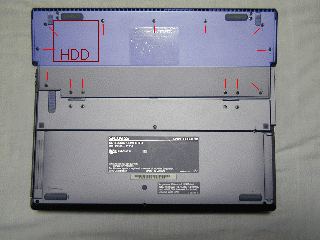
-
ねじを全て外し、フラップを外すと中が見えます。○で示してあるネジがディスクを固定する金具を止めています。ねじのうち 2
つはフラップを固定する可動バーの裏にあります。バーは動くように出来ているので左右同じ状態で動かして、ねじを回しやすいようにしてください。LCD
パネルを開くあるいは閉じることでバーが動きやすくなります(バーは軽く動きます)。このとき 1
回はバーを元の状態あるいは、本体にぴったりついた状態に動かす方法を見つけ出しておいてください。後で戻らなくなりあせることがあります。
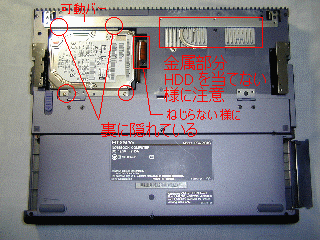
ハードディスクと本体を接続しているケーブルをねじらない様に注意してください。ねじると両脇を切ってしまう場合があります。金属部分が見えている個所にディスクが当たらないように注意してください。ネジを外してディスクを半回転させると丁度当たる位置にあります。
-
ハードディスクを取り出し、固定金具を外します。固定金具を取り外した様子が下の写真です。固定金具は両脇で違う向きに取り付けられています。

ここまで分解できたならば逆の手順で組み立てます。組み立ての前にハードディスクが Master ドライブとして設定されていることを確認してください。Slave
設定になっていると起動しません。
フラップが取り付けにくい場合は、次の様にしてみてください。
-
LCD パネルを一度開いて閉じる。
-
フラップ固定バーを手で動かしてみて本体にぴったりと付いた状態にします。
-
フラップを閉じるレバー 2 個所を外側にスライドさせて(フラップを閉じる要領)でフラップを本体にかぶせます。
プロダクトリカバリ CD 2 枚を使用すればハードディスクを区画割してフォーマットできます。以上が大体の交換手順になります。
Question and Answer 戻る
MailTo: